Posta ile Ücretsiz SMTP Sunucusu Kurulumu (Adım Adım Kılavuz)
Yayınlanan: 2020-04-15Bu Adım Adım Kılavuzda, açık kaynaklı SMTP yazılımı olan Postal'ı kullanarak Ücretsiz bir SMTP sunucusunu nasıl kuracağınızı ve Sınırsız E-posta* göndermek için e-posta pazarlama uygulamanıza nasıl bağlayacağınızı göstereceğim.
Ayrıca, bir şeyin net olmadığını düşünüyorsanız, aşağıda kurulumu gösteren bir video bulacaksınız.
SMTP sunucuları oluşturmanın birkaç yöntemi vardır, bu kılavuzda SMTP sunucusunu “ Posta ” adlı ücretsiz bir açık kaynaklı yazılım kullanarak oluşturacağım.
Postal, gelen ve giden e-postalar için tam özellikli bir açık kaynak posta dağıtım platformudur ve işletmeniz için eksiksiz bir postalama sistemi oluşturmak için gereken tüm araçları ve özellikleri sağlar.
SMTP Sunucusu nedir?
Wikipedia gibi robotik tanımları sevmiyorum, işleri basitleştirmeyi seviyorum. Böyle…
Basitçe, SMTP, internet üzerinden e-posta göndermenize izin veren şeydir.
SMTP, “Basit Posta Aktarım Protokolü” anlamına gelir. Bu, Ağ Oluşturmada endişelenmenize gerek olmayan bir Kavramdır.
Sadece SMTP'nin internet üzerinden e-posta teslim etmekten sorumlu olan teknik şey olduğunu bilin.
Bir şeyleri birleştirelim, bunun e-posta pazarlamasıyla nasıl bir ilgisi var?
Açık olduğunu düşünüyorum, ancak her ihtimale karşı ve Techincal E-posta Pazarlama kılavuzumda açıkladığım gibi, herhangi bir E-posta pazarlama sistemi iki bölümden oluşur:
- Gönderici: (SMTP servisi) bu teknik kısımdır. İnternet üzerinden e-posta göndermenizi sağlar.
- E-posta Listelerinizi, Pazarlama Kampanyalarınızı yapılandırabileceğiniz ve yönetebileceğiniz, sonuçları izleyip analiz edebileceğiniz, gönderen sunucularınızı yönetebileceğiniz vb. Yönetim Uygulaması .
Bu yüzden bir E-posta Pazarlama Sistemi almak için ikisini birbirine bağlarız.
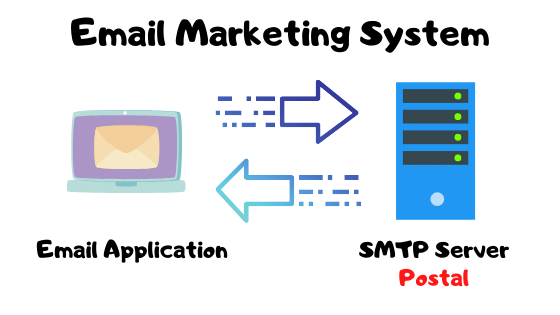
Yani şimdi SÜPER açık olduğunu düşünüyorum, SMTP sunucusu olan herhangi bir e-posta pazarlama sisteminin ilk bölümünü nasıl oluşturacağımızı öğreneceğiz.
Daha fazla ayrıntıya mı ihtiyacınız var?
Belki de benim gibi konuların derinliklerine inmeyi ve her şeyi detaylı bir şekilde anlamayı seven o kişi sizseniz, SMTP sunucuları ve nasıl çalıştığı hakkında daha fazla bilgi edinmek için aşağıdaki 3 dakikalık videoyu izleyebilirsiniz:
Sınırsız E-posta Göndermekle ne demek istiyoruz?
Sınırsız e-posta dediğimizde bu, sunucumuzdan sınırsız e-posta gönderebileceğimiz anlamına gelir, şirketler tarafından herhangi bir kısıtlama veya aylık satın alma planları yoktur.
Kendi sunucunuz, sunucunuzun kaynak olarak kaldırabileceği kadar gönderebilirsiniz. yani daha fazlasına sahip olduğunuzda ( CPU ve RAM ), daha fazla e-posta gönderebilirsiniz vb.
SMTP Sunucusunu Kurun, Başlayalım!
Tamam, öyleyse asıl işe başlayalım! ama önce, neyin gerekli olduğunu bilmeniz gerekir.
SMTP Sunucusu Kurulumu için Gereksinimler.
Bir SMTP Sunucusu Oluşturmak ve Kurmak için temel olarak iki şeye ihtiyacınız olacak:
- Alan adı
- 25 numaralı bağlantı noktasıyla VPS Sunucusu açıldı.
1. Alan adı
E-posta gönderdiğinizde, aşağıdaki gibi bir e-posta adresinden gönderiyor olacaksınız:
mail@h-eğitim.com
Benim durumumda, “H-educate.com” e-postalarımı göndermek için kullandığım alan adıdır. bu nedenle, SMTP sunucunuzdan e-posta gönderirken kullanmak için bir alan adına sahip olmanız yeterlidir.
Genellikle, bu sizin web sitenizin alan adıdır, ancak soğuk e-postalarla çalışıyorsanız , ana iş alan adınızı güvende tutmak için kara listeye alınması durumunda başka bir alan adı alıp kullanmak daha iyidir.
Yani henüz bir alan adınız yoksa, gidin ve ŞİMDİ bir tane alın! Kuruluma devam etmek için
Etki alanı nasıl alınır? sadece bir tane satın alırsın! ve yılda yaklaşık 10$'a mal oluyor, yani o kadar da önemli değil!
Aşağıdakiler gibi bir alan adı alabileceğiniz birçok ALAN KAYIT SAĞLAYICINIZ var:
- Tanrım .
- Namecheap .
- özgürlük .
- enom .
- Google Etki Alanı .
Burada kursta, alanımı almak için Godaddy kullanacağım, ancak isterseniz başka herhangi bir hizmeti kullanabilirsiniz, hepsi aynı şekilde çalışır ve herhangi bir yardıma ihtiyacınız olursa burada olacağım
Yeni başlayan biriyseniz, Godaddy Domain Registrar'dan nasıl alan alacağınızı ve satın alacağınızı görmek için bu 3 dakikalık videoyu izleyebilirsiniz.
Kendi SMTP'nizi Oluşturun ve Sınırsız E-posta Gönderin
Bir Etki Alanınız Var mı? Harika! ️ Devam edelim.
2. Port 25 ile VPS Sunucusu açıldı.
İhtiyacınız olan ikinci şey bir VPS sunucusudur. SMTP'yi kurmak ve kurmak için bir ortak sunucu.
VPS sunucusu nedir?
VPS sunucusunun ne olduğunu bilmiyorsanız, bir Web Barındırma veya Bulut Hizmetleri şirketinden satın aldığınız bulutta çalışan bir bilgisayar (sunucu). Ve bir Genel IP ile herkese açık olarak erişilebilir.
Bir VPS, web sitelerinizi daha yüksek performansla barındırmak için kullanılabilir, istediğiniz herhangi bir görevi yapmak için bulutta 7/24 bir makine çalıştırmak için kullanılabilir.
Not: Bir VPS sunucusunda kendi web sitelerinizi nasıl barındıracağınızı öğrenmekle ilgileniyorsanız, şunları yapabilirsiniz:
Her neyse, bizim durumumuzda, bir SMTP sunucusu oluşturmak için VPS Sunucusunu kullanacağız.
25 numaralı bağlantı noktası açık mı?
VPS'nin 25 numaralı bağlantı noktasının açık olması gerektiğinden bahsetmiştim, bu ne anlama geliyor?
Teknik işlerde kafanızı yormak istemem kısacası. Herhangi bir ağ hizmeti veya yazılımı, internet veya ağ üzerinden iletişim kurmak için belirli bir bağlantı noktası kullanır. Örnekler:
- RDP yazılımı kullanılarak başka bir Windows Makinesine uzaktan bağlanma, 3389 numaralı bağlantı noktası üzerinden çalışır.
- Bilgisayarımızdaki MYSQL gibi SQL veritabanı sistemleri 3306 portu üzerinden çalışmaktadır.
- SSH ile yönetmek için bir Linux makinesine uzaktan bağlanmak, 22 numaralı bağlantı noktasını kullanır.
- Web'de gezinirken ve web sitelerini açtığınızda, 80 numaralı bağlantı noktasını kullanırız. ve bunun gibi.
Varsayılan olarak, tüm sunucularda ve bilgisayarlarda, sizin istediğiniz dışındaki tüm bağlantı noktalarını engelleyen bir güvenlik duvarı çalışır. yani belirli bir servisi kullanmak için güvenlik duvarında o portu açmamız gerekiyor.
Ayrıca bilmeniz gereken, portların gelen ve giden olmak üzere iki şekilde bloke edilip açılabileceği, aşağıdaki şema işleri daha net hale getirecektir:
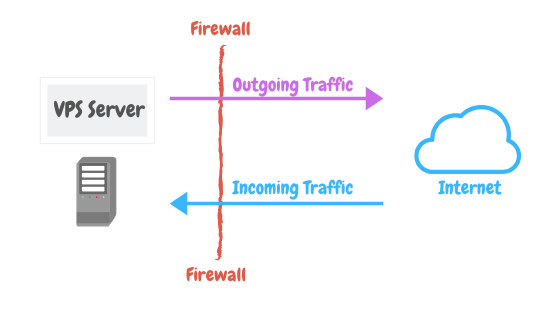
Ücretsiz kursumu izlemenizi tavsiye ederim “Dijital Pazarlamacılar için Amazon EC2” tüm bu kavramları bir saatten az bir sürede anlayacaksınız.
Bu nedenle, bizim durumumuzda bir SMTP sunucusu kuruyoruz ve SMTP yazılımı veya protokolü 25 numaralı bağlantı noktası üzerinden iletişim kuruyor . bu yüzden port 25'i açmamız gerekiyor.
Bu nedenle, bir VPS sunucusu aldığınızda, şirketin Port 25'e izin verdiğinden ve engellemediğinden emin olun , çünkü bazı şirketler bunu spam göndericilerden korumak için yapar.
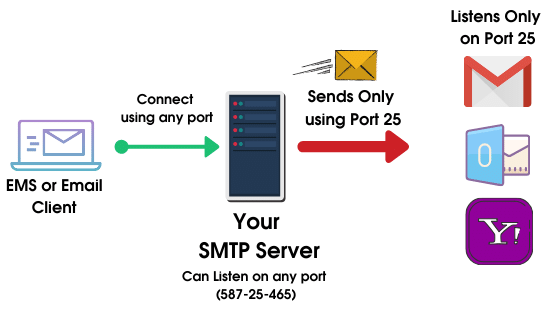
Varsayılan olarak 25 numaralı bağlantı noktasına izin veren bazı şirketlerin listesi:
- Rüzgara ev sahipliği yapın.
- Contabo.
- Sunucular arası.
- OVH.
- Dijital Okyanus*
- AWS (bazı hesaplar engellendi)
*Dijital Okyanus Bazen bazı hesapları engeller ve 25 numaralı bağlantı noktasını kısıtlar, ancak genel olarak tüm bağlantı noktalarına izin verirler .
Başka Firma Var mı?? evet, istediğiniz herhangi bir şirketin desteğiyle iletişime geçebilir ve varsayılan olarak herhangi bir bağlantı noktasını engelleyip engellemediklerini sorabilirsiniz. değilse, o zaman mükemmel, onunla gidebilirsiniz.
İstediğiniz herhangi bir VPS şirketini kullanmaktan çekinmeyin, size kalmış!
Ayrıca, her şeyi ücretsiz olarak test etmek için ücretsiz 100$ kazanmak için aşağıdaki kupon bağlantısı aracılığıyla DigitalOcean'a kaydolabilirsiniz.
Veya kullanabileceğiniz en ucuz VPS hizmeti olduğunu düşündüğüm Contabo ile başlayın, Contabo ile yapılandırılmış 2 sunucum var.
VPS şirketinizi seçtikten sonra aşağıdaki özelliklere sahip bir VPS Sunucusu oluşturmanız yeterlidir:
- İşletim sisteminiz olarak Ubuntu 18 x64
- 1 CPU/2 GB RAM ile başlayabilirsiniz (Ve daha sonra yeniden boyutlandırabilirsiniz).
VPS'nizi aldınız mı? Harika! ️ Devam edelim.
VPS Sunucusu temel yapılandırması.
Artık yeni Ubuntu VPS sunucumuz var, Kurulum için hazırlayalım.
Putty veya bitvise gibi bir SSH istemcisi kullanarak sunucunuza bağlanın.
İlk önce, ana bilgisayar adınızı kontrol edin:
ana bilgisayar adı -f
ANYTING.YOURDOMAIN.COM formunu görmüyorsanız, aşağıdaki komutu kullanarak ana bilgisayar adını değiştirmeniz gerekir:
sudo ana bilgisayar adı host.domain.tld
Ev sahibinin istediğiniz herhangi bir şey olduğu yer. benim durumumda, bu eğitim için örnek etki alanım xmailing.me , komut şöyle görünecek:
sudo ana bilgisayar adı posta.xmailing.me
Alan adınızı eşleyin.
Artık VPS sunucumuza sahibiz ve adını belirledik. Etki Alanı Sağlayıcınıza gidin ve Etki Alanınızı VPS sunucunuzla eşleyin. DNS yönetim bölgesini açmanız ve bunun gibi yeni bir A kaydı eklemeniz yeterlidir:
ana bilgisayar: sunucu noktaları: SUNUCU IP'NİZ .
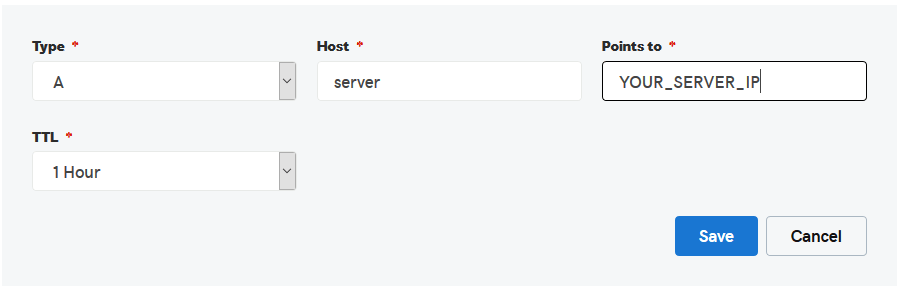
*sunucu benim durumumda, sunucu adınız için istediğinizi seçebilirsiniz.
Tamamlandı? ️ Devam edelim.
Ücretsiz SMTP Sunucusu Kur
VPS hazır ve kurulum sürecini başlatabiliriz. Bu yüzden VPS'imize SMTP Sunucusu kurmak için bir SMTP yazılımı yüklememiz gerekiyor.
Posta Ücretsiz SMTP Yazılımını Kurun
Önkoşullar
Postal tamamen kapsayıcıları kullanarak çalışır, yani Postal'ı çalıştırmak için bu kapsayıcıları çalıştırmak için bazı yazılımlara ihtiyacınız olacaktır. Bu amaçla Docker kullanmanızı öneririz ancak dilediğiniz yazılımı kullanabilirsiniz.
Docker'ı kurmak için aşağıdaki komutları çalıştırın. (NOT: Her komut bir – ile başlar)
-sudo apt-get güncellemesi
-sudo apt-get kurulumu \
apt-transport-https \
ca-sertifikaları \
kıvırmak \
gnupg \
lsb sürümü
-curl -fsSL https://download.docker.com/linux/ubuntu/gpg | sudo gpg --dearmor -o /usr/share/keyrings/docker-archive-keyring.gpg
-Eko \
"deb [arch=amd64 imzalı=/usr/share/keyrings/docker-archive-keyring.gpg] https://download.docker.com/linux/ubuntu \
$(lsb_release -cs) kararlı" | sudo tee /etc/apt/sources.list.d/docker.list > /dev/null
-sudo apt-get güncellemesi
-sudo apt-get yükleme docker-ce docker-ce-cli containerd.io
-sudo curl -L "https://github.com/docker/compose/releases/download/1.29.2/docker-compose-$(uname -s)-$(uname -m)" -o /usr/local /bin/docker-compose
-sudo chmod +x /usr/local/bin/docker-compose
-docker-compose --versionSistem yardımcı programları
Posta komutlarından bazılarını çalıştırmadan önce yüklemeniz gereken birkaç sistem yardımcı programı vardır.
apt install git curl jqGit ve kurulum yardımcısı deposu
Aşağıdaki komutları çalıştırarak git'in sunucuda kurulu olduğundan emin olun.
-git clone https://postalserver.io/start/install /opt/postal/install -sudo ln -s /opt/postal/install/bin/postal /usr/bin/postalMaria DB
MariaDB'yi bu komutu kullanarak Docker'ınız olduğunu varsayarak bir kapsayıcıda çalıştırabilirsiniz. Bunların hepsini Putty'ye kopyalayıp yapıştırın.
docker run -d \ --name postal-mariadb \ -p 127.0.0.1:3306:3306 \ --restart always \ -e MARIADB_DATABASE=postal \ -e MARIADB_ROOT_PASSWORD=postal \ mariadbBu, posta veritabanınızı MariaDB'ye yükleyecektir.
TavşanMQ
RabbitMQ, mesajların farklı süreçler arasında gönderilmesinden sorumludur. MariaDB'de olduğu gibi, bunu kurmanın sayısız yolu vardır. Bu kılavuz için sadece tek bir RabbitMQ çalışanı çalıştıracağız. Aşağıdakilerin hepsini tek bir komut olarak kopyalayın ve macuna yapıştırın.
docker run -d \ --name postal-rabbitmq \ -p 127.0.0.1:5672:5672 \ --restart always \ -e RABBITMQ_DEFAULT_USER=postal \ -e RABBITMQ_DEFAULT_PASS=postal \ -e RABBITMQ_DEFAULT_VHOST=postal \ rabbitmq:3.8Kurulum
Aşağıdaki komutu çalıştırın ve postal.yourdomain.com adresini Postal web arayüzünüze erişmek istediğiniz gerçek ana bilgisayar adıyla değiştirin. Devam etmeden önce bu etki alanını DNS sağlayıcınızla kurduğunuzdan emin olun.
postal bootstrap postal. YOURDOMAIN.COMVeritabanını başlatma
Şemayı oluşturmak için aşağıdaki komutları çalıştırın ve ardından ilk yönetici kullanıcınızı oluşturun.
postal initialize postal make-userçalışan posta
Artık Postal'ı çalıştırmaya hazırsınız. Bunu çalıştırarak yapabilirsiniz:
postal start Bu, makinenizde bir dizi kap çalıştıracaktır. Bu bileşenlerin ayrıntılarını görmek için postal status kullanabilirsiniz.
WEB İstemcisini Yükleme
Web'inizde posta göndermek için herhangi bir web istemcisini kullanabilirsiniz, ancak bu kılavuzda Caddy'yi kullanacağız. Aşağıdaki komutu kullanarak bir SSL ile yükleyin.
docker run -d \ --name postal-caddy \ --restart always \ --network host \ -v /opt/postal/config/Caddyfile:/etc/caddy/Caddyfile \ -v /opt/postal/caddy-data:/data \ caddyBu başladıktan sonra, Caddy alan adınız için bir SSL sertifikası yayınlayacak ve Postal web arayüzüne hemen erişebilecek ve önceki adımlardan birinde oluşturduğunuz kullanıcıyla oturum açabileceksiniz.
Posta SMTP'sini Yapılandır
Şimdi, İnternet tarayıcınızı açın ve aşağıdaki gibi Sunucu IP URL'nize veya Alt Etki Alanınıza gidin:
https://SİZİN_SERVR_ADDRESS
Bir SSL uyarısı göreceksiniz, tamam, aşağıdaki resimde gördüğünüz gibi devam edin:
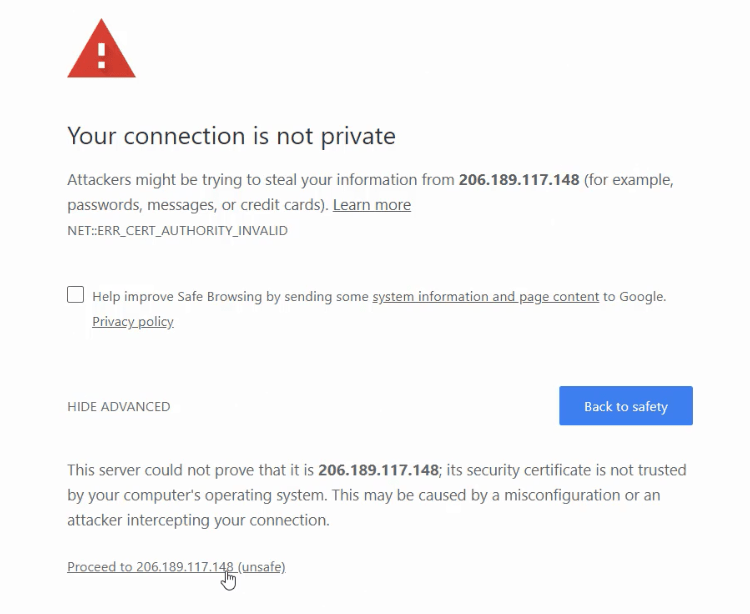
Ardından Posta Giriş Ekranı açılacaktır, giriş yapmak için kurulum sırasında oluşturduğunuz e-posta ve şifrenizi girin.
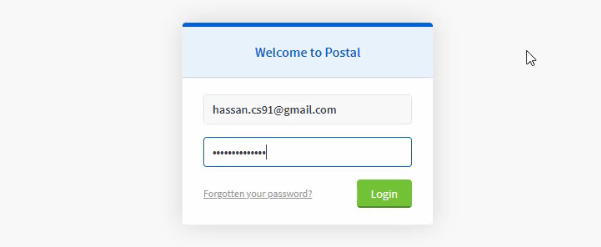
Ve şimdi, Postal'ın içindesiniz, bir tane eklemek için “Kuruluş Ekle” ye tıklayın.
Ardından Posta Sunucusu Oluştur'a tıklayın ve adı girin ve canlı moda ayarlayın
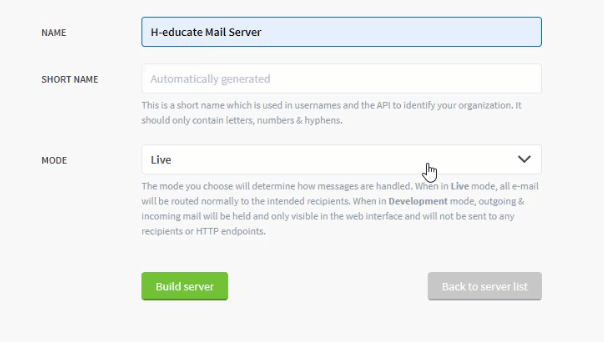
Çok basit. ️
Posta Etki Alanı Yapılandırması
Şimdi, alan adınızı Postal'a eklemek için Alan Adlarına tıklayın
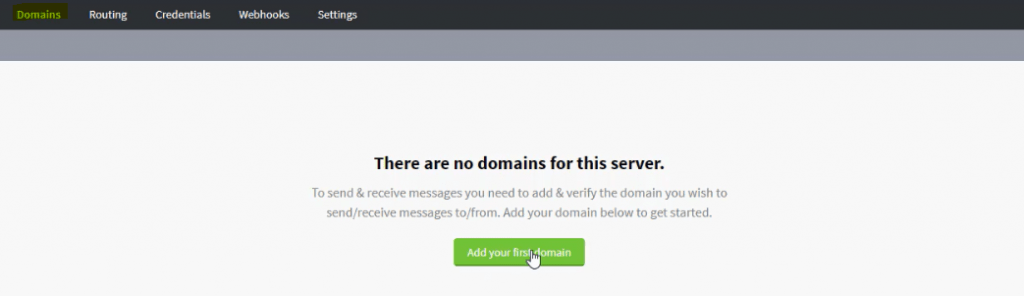
E-posta göndermek için kullanmak istediğiniz Etki Alanı adınızı girin ve Etki Alanı Oluştur'a tıklayın.
Ardından Postal, yapılandırmanız gereken kayıtların bulunduğu Etki Alanı sayfasını gösterecektir.
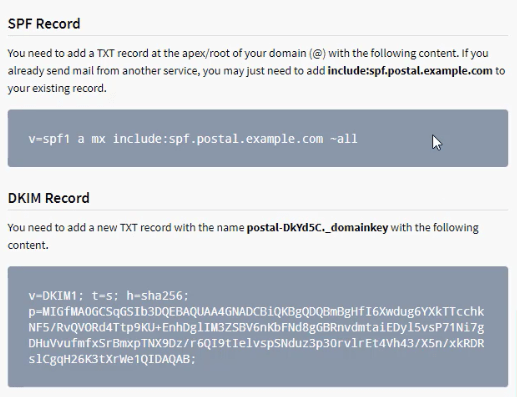
Yani yapmanız gereken basitçe bu kayıtları kopyalayıp DNS Bölgenize yapıştırmak. ve ardından sunucunuz e-posta göndermeye hazır olacak! ama SPF ve DKIM nedir?
Dkim (DomainKeys Tanımlı Posta):
DKIM ile başlayalım, Bir DKIM kaydı aynı zamanda DNS'nizde bir genel kimlik doğrulama anahtarı tutan bir metin kaydıdır. Bu anahtar, sunucunuzun içinde özel olarak kaydedilmiş bir özel anahtar kullanılarak doğrulanacaktır.
Tüm e-postalar imzalanacak ve bu, herhangi bir değişikliği önleyecek ve e-postanızın orijinalliğini koruyacaktır ve bu, sunucunuzun yüksek gönderme puanlarını arşivlemesi için çok önemlidir.

Daha fazla bilgi için bu videoyu izleyin:
Posta İçin Dkim Kurulumu
Postal'ın güzel yanı, DKIM'in önceden yapılandırılmış ve anahtarların oluşturulmuş olmasıdır, sadece DKIM kaydını DNS Bölgenize kopyalamanız yeterlidir.
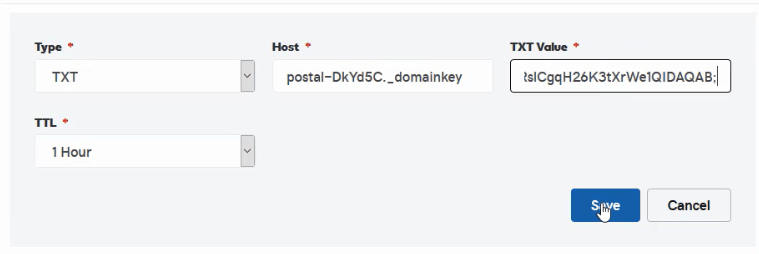
SPF (Gönderen Politikası Çerçevesi):
SPF kaydı, Etki Alanı DNS Bölgenize eklenen ve etki alanınızdan e-posta göndermesine izin verilen posta sunucularını ayarlamanıza olanak tanıyan bir TXT kaydıdır.
SPF kaydına dahil olmayan bir sunucudan gönderilen iletiler spam olarak işaretlenir veya reddedilir.
Örnek olarak, kendi sunucunuzdan e-posta gönderemezsiniz ve gönderen e-postanızı “mail@ google.com ” olarak ayarlayamazsınız, google'ın alan adını kullanamazsınız. Spam yapmaya çalıştığınızı gösterir.
Aynı şekilde, SPF'yi yapılandırabilir ve herhangi birinin e-posta göndermek için alanınızı kullanmasını engelleyebilirsiniz. Bu nedenle, alan adınızın diğer posta sağlayıcıları tarafından güvenilir hale getirilmesi söz konusu olduğunda SPF'yi ayarlamak çok önemlidir.
SPF'yi kurmak için. DNS bölgenizi açın ve aşağıdaki kaydı ekleyin:
v=spf1 a mx ip4:XXX.XXX.XXX.XXX -tümü
*VPS sunucu IP'nizle değiştirin.
Artık yalnızca sunucunuz etki alanınızdan e-posta gönderebilir.
Fark ettiyseniz, Postal kopyalamanız için size örnek bir SPF verecek ve şuna benziyor:
v=spf1 a mx şunları içerir: spf.postal.example.com ~all
Bu yalnızca örnek bir alan adıdır ve bunu, alan adınızla eşleşmesi için posta yapılandırma dosyasında değiştirmeniz gerekir. Nasıl?
Posta yapılandırma dosyasını düzenleyin.
POstal Yapılandırma Dosyasını Düzenlemek için, işleri kolaylaştırmak için bir Dosya yöneticisi kullanarak sunucumuza bağlanmamız gerekecek.
Böylece, sunucudaki dosyaları bağlamak ve düzenlemek için ücretsiz bir uzak dosya yöneticisi olan WinSCP'yi kullanabilirsiniz.
WinSCP'yi açın ve kök kimlik bilgilerini kullanarak sunucunuza bağlanın. ve şuraya gidin: /opt/postal/config Directory. Ardından postal.yml dosyasını açın.

Ardından, sağ tıklayın ve dosyayı düzenleyin.
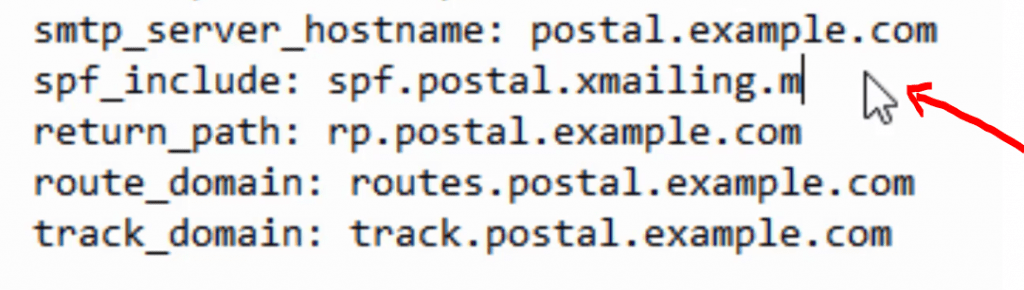
Gördüğünüz gibi, sadece örnek alan adını alan adınızla değiştirin.
Bundan sonra, yapılandırmanın etkili olması için postayı yeniden başlatmanız gerekir.
Bu komutu sunucunuzda çalıştırın:
posta yeniden başlatma
Web sayfanızı yenileyin, şimdi example.com'un alan adınızla değiştirildiğini görmelisiniz ve SPF kaydını DNS bölgenize kopyalayabilirsiniz.
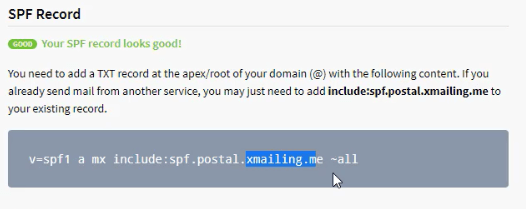
Çok hoş! ️
Artık Sunucumuz test için hazırdır.
En sonunda! Test E-postası Gönder
Postal , e-posta göndermeyi test etmek için yerleşik işlevselliğe sahiptir, Ücretsiz SMTP sunucusunu test etmek için Mesajlar'a ve ardından Mesaj Gönder'e tıklamanız yeterlidir!
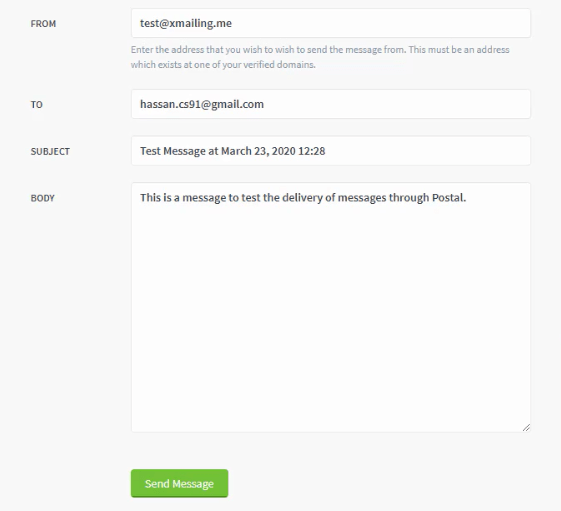
Vay!
Şimdi, herhangi bir e-posta pazarlama uygulamasından e-posta göndermek için bu SMTP'yi geçiş olarak nasıl kullanacağınızı merak ediyor olabilirsiniz.
Cevap, sadece Ücretsiz SMTP Sunucumuza bağlanmak ve kimlik doğrulaması yapmak için Postal içinde “ Kimlik Bilgileri ” oluşturmaktır.
E-postaları Aktarmak için Posta Kimlik Bilgileri Oluşturun
Kimlik bilgileri oluşturmak için Kimlik Bilgileri ' ni ve ardından Yeni Kimlik Bilgileri Ekle 'yi tıklamanız yeterlidir.
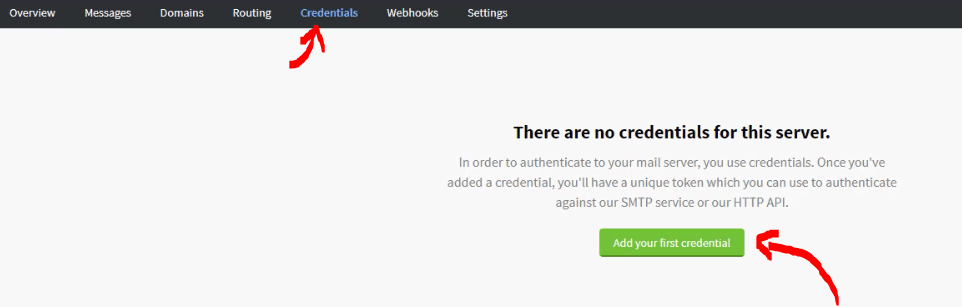
Tür için SMTP'yi seçin.
API üzerinden postaya bağlanmak veya Posta ile çalışan kendi uygulamanızı geliştirmek istiyorsanız API'yi de seçebilirsiniz. API hakkında daha fazla bilgiyi buradan okuyun.
Bir Kullanıcı Girin (İstediğiniz herhangi bir şey)
Ve Anahtar , şifredir, “ otomatik olarak oluşturulmuş ” olarak tutabilirsiniz.
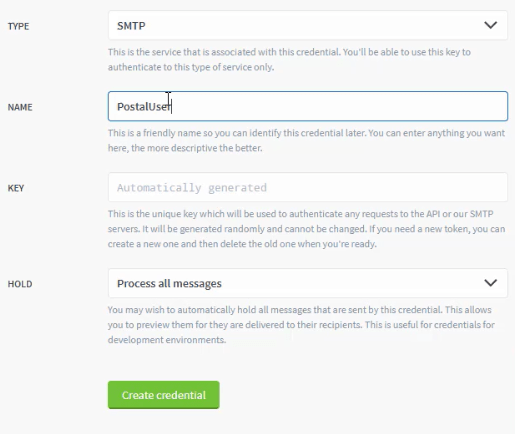
İşte bu kadar, artık bu kimlik bilgilerini herhangi bir e-posta pazarlama uygulamasında kullanabilirsiniz.
Test E-postası Aktarın
Basit, SMTPER.NET'e gidin ve sunucu bilgilerinizi aşağıdaki gibi girin:
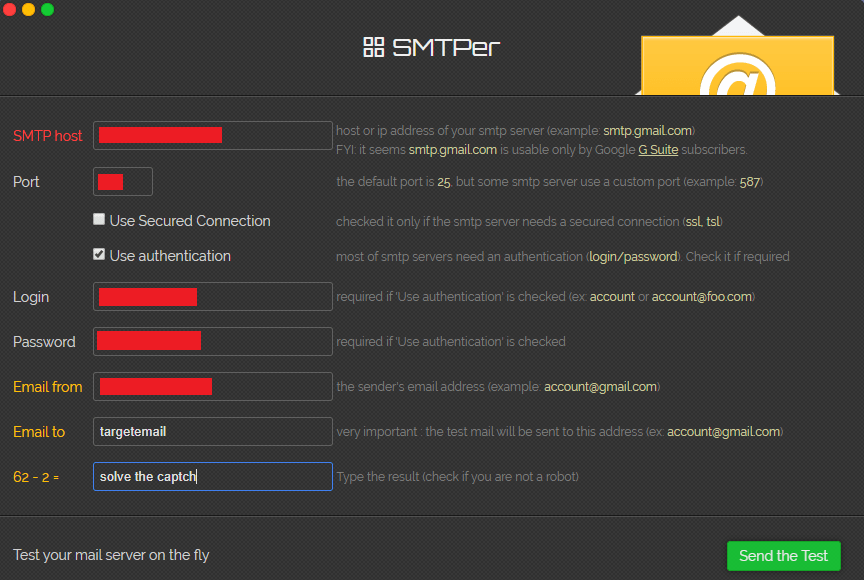
- SMTP Ana Bilgisayarı: Sunucu IP'niz veya Etki Alanınız.
- Bağlantı Noktası: 25 veya 2525
- Giriş: Kimlik bilgilerine girdiğiniz Kullanıcı.
- Şifre: Kullanıcı Şifresi.
Dolayısıyla bunlar, herhangi bir E-posta Gönderici Uygulamasında kullanabileceğiniz kimlik bilgileridir.
Bu kadar! Umarım her şey basit ve anlaşılır olmuştur. Ücretsiz SMTP Sunucusunun kurulumunu tamamlıyoruz!
Herhangi bir sorununuz varsa sorularınızı H-asnwers.com adresinden açabilirsiniz.
Kendi Soğuk E-posta Destek Sisteminizi Oluşturun - Postal & Mautic Üzerine Tam Udemy Kursunu almak isterseniz, şimdi Özel Sınırlı Süreli İndirimle kaydolabilirsiniz.
Ayrıca Kontrol Edin: PowerMTA Posta Sunucusu Tam Kurulum Kılavuzu
Göndermeden Önce!
Tebrikler ! Posta kullanarak kendi Ücretsiz SMTP Sunucunuzu Kurarsınız. ancak e-posta göndermeye başlamadan önce, en iyi teslimat oranlarını almak ve gelen kutusuna ulaşmak için bazı önemli kavramları anlamalı ve yönergeleri izlemelisiniz!
SMTP sunucunuzu ısıtın
Yeni bir IP Adresi ile Yeni bir SMTP Sunucusu oluşturduğunuzda ve E-posta Pazarlama Kampanyalarınızı Göndermeye Başlamadan Önce IP Adresinizi ısıtmanız gerekir .
Isınma IP'si nedir?
SMTP'niz için yeni bir Marka IP Adresiniz olduğunda, bu IP'nin internette İtibarı olmayacaktır ve ISS'ler (internet servis sağlayıcıları) bu IP'yi bilmez.
Dolayısıyla IP ısınması, önceden belirlenmiş bir programa göre IP adresinizle gönderilen posta hacmini kademeli olarak artırarak İnternette İtibarınızı oluşturma uygulamasıdır.
Aşağıdaki tabloda gösterilen sunucunuzu ısıtma örneği:
| Isınma Günü | Gönderilecek E-postalar |
| 1 | 20 |
| 2 | 50 |
| 3 | 100 |
| 4 | 300 |
| 5 | 500 |
| 6 | 700 |
| 7 | 900 |
| 8 | 1000 |
Bu Tablo, iyi bir itibara sahip günde 1K e-postaya ulaşmak istiyorsanız bir senaryo gösterir. Daha fazla ayrıntı için lütfen Isınma SMTP Kılavuzuma bakın.
Ayrıca Isınma ile ilgili videomun tamamını buradan izleyebilirsiniz:
rDNS (Ters DNS):
Ters DNS'ye işaretçi kaydı denir ve IP'nizi Etki Alanınıza yönlendirmek için kullanılır, bu normal DNS A kaydının tersidir.
Yani IP'yi aradığınızda, adı alacaksınız. Ayrıca, posta sunucunuzu kurmada ve gönderme puanınızı ve itibarınızı artırmada önemli bir faktördür.
Burada rDNS hakkında daha fazla bilgi edinin:
DMARC (Alan Tabanlı İleti Kimlik Doğrulaması, Raporlama ve Uygunluk):
Bir e-posta mesajının gerçekliğini belirlemek için (SPF) ve (DKIM) kullanan bir Protokoldür.
DMARC, İnternet Servis Sağlayıcılarının (ISS'ler) alıcıların kişisel bilgilerini ele geçirmek için alan adı sahtekarlığı gibi kötü niyetli e-posta uygulamalarını önlemesini kolaylaştırır.
E-posta gönderenlerin, SPF veya DKIM kullanılarak kimliği doğrulanmayan e-postaların nasıl ele alınacağını belirlemesine olanak tanır. Gönderenler, bu e-postaları önemsiz klasörüne göndermeyi veya hepsini birlikte engellemeyi seçebilir.
DMARC'nin Çevrimiçi İşletmeniz için önemini ve nasıl kurulacağını anlamak için lütfen şu videoyu izleyin:
MX Kaydı
Mail Exchange (MX) kayıtları, adresinize e-posta teslimi için gerekli olan DNS kayıtlarıdır.
Basit DNS terimleriyle, dünyaya hangi posta sunucularının alan adınız için gelen postaları kabul ettiğini ve alanınıza gönderilen e-postaların nereye yönlendirileceğini söylemek için bir MX kaydı kullanılır. MX kayıtlarınız doğru konuma yönlendirilmezse, bir e-posta almazsınız.
Spam Faktörlerinden Kaçının
Temel olarak, spam puanınızı belirleyen dört ana faktöre sahibiz:
- IP İtibarı
- SPF, DKIM, rDNS ve DMARC.
- Mesaj Gövdesi
- E-posta Listesi sağlığı.
İlk iki faktör yukarıda açıklanmıştır. Hala Mesaj gövdesi ve E-posta Listesi Sağlığımız var.
mesaj gövdesi
Basitçe, e-postanızın konusu ve içeriğidir. spam gibi mi görünüyor? spam içerikli anahtar kelimeleri ve tetikleyicileri var mı? bu, mesaj puanınızı belirler.
Konu satırlarınızı ve Mesaj gövdelerinizi oluştururken bunlardan kaçındığınızdan emin olun.
Spam anahtar kelimeler hakkında daha fazla bilgi edinmek için Hubspot'taki bu makaleye bakın.
"E-postalarınızı Gelen Kutusuna Nasıl İndirirsiniz?" Bu makaleyle de ilgilenebilirsiniz. Nihai Kılavuz!”
E-posta Listesi Sağlık
Basitçe iki şey tarafından belirlenir:
- Hemen Çıkma Oranı : Listenizde geçerli kaç e-posta var.
- İstenmeyen Posta Tuzakları : Listenizde herhangi bir istenmeyen posta tuzağı var mı?
Bu videoda spam tuzakları ve nasıl kaçınılacağı hakkında daha fazla bilgi edinin:
Ve herhangi bir kampanya göndermeden önce her zaman e-posta listelerinizi doğruladığınızdan ve temizlediğinizden emin olun. ücretsiz çevrimiçi e-posta doğrulama hizmetimi buradan kontrol edin.
Bu videoyu da izlemekle ilgileneceğinizi düşünüyorum:
E-posta Pazarlama, Dijital Pazarlama ve Çevrimiçi Büyümek için Çevrimiçi iş konuları hakkında Günlük Harika yeni videolar için Youtube Kanalımı Takip Edin.
Ayrıca, yalnızca e-posta abonelerimle paylaştığım özel E-posta Pazarlama İpuçları Almak için E-posta Pazarlama Bültenime Katılın.
İsteğe bağlı (NGINX KULLANIYORSANIZ): Ücretsiz SSL ile güvenli hale getirin.
SSL sertifikaları, sunucu ve istemci arasındaki trafiği şifrelemek için web sunucularında kullanılır ve uygulamanıza erişen kullanıcılar için ekstra güvenlik sağlar. Let's Encrypt , güvenilir sertifikaları ücretsiz olarak almanın ve yüklemenin kolay bir yolunu sunar.
Putty SSH istemcisini kullanarak Sunucunuza bağlanın. ve Başlayalım!
Adım 1 — Let's Encrypt İstemcisini Kurun
Let's Encrypt sertifikaları, sunucunuzda çalışan istemci yazılımı aracılığıyla alınır. Resmi istemciye Certbot denir.
Bu komutu çalıştırarak Certbot'u yükleyin:
apt -y certbot'u kurun
Certbot artık kullanıma hazır. ️
2. Adım — SSL Sertifikasını Alın
Ancak, bir SSL Sertifikası almadan önce, certbot'un kullanacağı 80 numaralı bağlantı noktasını kullandığı için nginx hizmetini durdurmamız gerekiyor. bu yüzden aşağıdaki comnad'ı çalıştırarak geçici olarak durduralım:
sudo systemctl nginx'i durdur
Şimdi sertifikayı yükleyelim, aşağıdaki komutu çalıştırın:
certbot certonly --standalone -d postal.xmailing.me
“ postal.xmailing.me ”yi alan adınızla değiştirin.
Ve sihirbazı takip edin. Ardından certbot, alan adınız için bir sertifika yayınlayacaktır.
Adım 3 — SSL Sertifikasını Yapılandırın
SSL sertifikasını aldıktan sonra sunucumuzda yapılandırmamız gerekiyor.
nginx hizmetini tekrar başlatalım:
sudo systemctl nginx'i başlat
Şimdi, sunucumuzdaki bazı dosyaları düzenlemek için WinSCP'yi tekrar açın.
Sunucunuza bağlanın ve /etc/nginx/conf.d dizinine gidin.
Bu klasörde yeni bir dosya oluşturun ve adını: “ postal.xmailing.me . "
“ postal.xmailing.me ”yi alan adınızla değiştirin.
Ardından, aşağıdaki kodu kopyalayıp dosyanın içine yapıştırmanız yeterlidir.
sunucu {
dinle [::]:80;
0.0.0.0:80 dinle;
sunucu_adı posta.xmailing.me ;
301 https://$host$request_uri döndür;
}
sunucu {
[::]:443 ssl'yi dinle;
0.0.0.0:443 ssl'yi dinle;
kök /opt/posta/genel;
sunucu_adı posta.xmailing.me ;
ssl_certificate /etc/letsencrypt/live/ postal.xmailing.me /fullchain.pem;
ssl_certificate_key /etc/letsencrypt/live/ postal.xmailing.me /privkey.pem;
ssl_protocols TLSv1.2 TLSv1.1 TLSv1;
ssl_prefer_server_ciphers açık;
ssl_ciphers EECDH+ECDSA+AESGCM:EECDH+aRSA+AESGCM:EECDH+ECDSA+SHA512:EECDH+ECDSA+SHA384:EECDH+ECDSA+SHA256:ECDH+AESGCM:ECDH+AES256:DH+AESGCM:DHRSA+AESGCM6 :!aNULL:!eNULL:!LOW:!RC4:!3DES:!MD5:!EXP:!PSK:!SRP:!DSS;
yer / {
client_max_body_size 50M;
try_files $uri $uri/index.html $uri.html @puma;
}
konum /uygulama/varlıklar {
add_header Önbellek Kontrolü maksimum yaş=3600;
}
konum @puma {
proxy_set_header X-Real-IP $remote_addr;
proxy_set_header Ana Bilgisayar $ ana bilgisayar;
proxy_set_header X-Forwarded-$proxy_add_x_forwarded_for için;
proxy_set_header X-Forwarded-Proto https;
proxy_pass http://127.0.0.1:5000;
}
}Ve dosyayı kaydedin.
Son adım, nginx'i yeniden başlatmak ve yeniden etkinleştirmektir. Basitçe aşağıdaki komutu çalıştırın:
systemctl nginx'i yeniden başlat
Sonra bu komut:
systemctl nginx'i etkinleştir
Ve Harika, Artık güvenli Posta web sitenizi test edebilirsiniz!
İyi şanslar!
